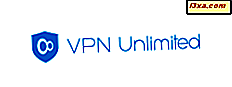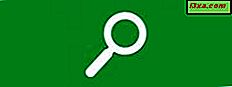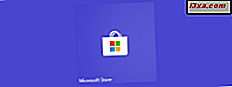
I Windows 10 og Windows 8.1 behandler Microsoft Store automatisk opdateringsapps. Dette betyder dog ikke, at dine apps opdateres meget hurtigt. Som altid, når der arbejdes med opdateringer, er der en forsinkelse mellem, hvornår opdateringer frigives, og når de er tilgængelige på din pc eller enhed. Men Windows giver dig mulighed for at tvinge en manuel check for appopdateringer, så du kan installere dem så hurtigt som du har brug for. Sådan kontrolleres manuelt for appopdateringer i Windows Store :
BEMÆRK: Denne vejledning dækker Windows 10 og Windows 8.1. Den første del handler om Windows 10, og den anden handler om Windows 8.1.
Sådan får man manuelt app-opdateringer i Windows 10 Microsoft Store
Det første du skal gøre er at åbne Microsoft Store . Klik eller tryk på sin flise fra Start-menuen, eller brug dens genvej fra listen med alle apps.

I Microsoft Store- appen skal du klikke eller trykke på menuen "..." (tre prikker) i øverste højre hjørne af vinduet.

Klik på eller tryk på "Downloads og opdateringer" i Microsoft Store- menuen .

Microsoft Store indlæser en ny side, hvor du kan se "Seneste aktivitet". Her kan du se de apps, du for nylig downloadede ved hjælp af Microsoft Store, og når dine apps for nylig blev ændret. Hvis du vil udløse en manuel søgning efter opdateringer og også installere dem, hvis opdateringer er tilgængelige, skal du klikke eller trykke på knappen "Få opdateringer" fra øverste højre hjørne af vinduet.

Microsoft Store begynder at tjekke for tilgængelige opdateringer. Så længe det gør, bliver knappen "Få opdateringer" gråtonet.
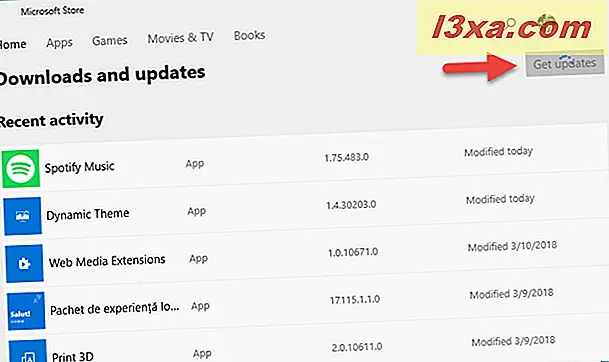
Hvis der er opdateringer, der skal installeres, kan du se fremskridtene for hver af apps. Hvis du vil, kan du også stoppe en, nogle eller alle de app-opdateringer, der hentes.

Når alle de installerede apps er opdaterede, viser Microsoft Store en meddelelse, der siger, at du er god at gå, og at "Alle dine betroede apps og spil fra Microsoft har de seneste opdateringer."

Hvis du bruger Windows 8.1, skal du læse det næste afsnit i denne vejledning.
Sådan får man manuelt app-opdateringer i Windows 8.1 Microsoft Store
For det første skal du åbne Microsoft Store- appen. Den hurtigste måde at gøre det på er at klikke eller trykke på genvejen på proceslinjen.
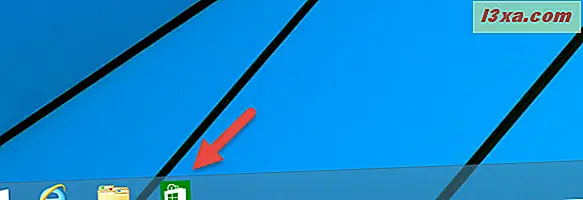
Derefter sætter du charmerne op og klikker eller trykker på Indstillinger . En hurtig måde at få adgang til charmerne er at trykke på tasterne Windows + I på tastaturet eller glide fingeren fra højre side af skærmen, hvis du bruger en berøringsskærm. Derefter skal du klikke eller trykke på "App opdateringer."

Her kan du finde indstillinger relateret til, hvordan Windows Store håndterer appopdateringer. Som standard er den indstillet til at opdatere dine apps automatisk. Hvis du ikke vil gøre det, skal du sætte knappen "Automatisk opdatering af mine apps" til Nej .

Hvis du vil have Microsoft Store til at foretage en manuel søgning efter appopdateringer, skal du klikke eller trykke på knappen "Check for updates" .

Hvis der findes opdateringer, skal du se de apps, som der findes.
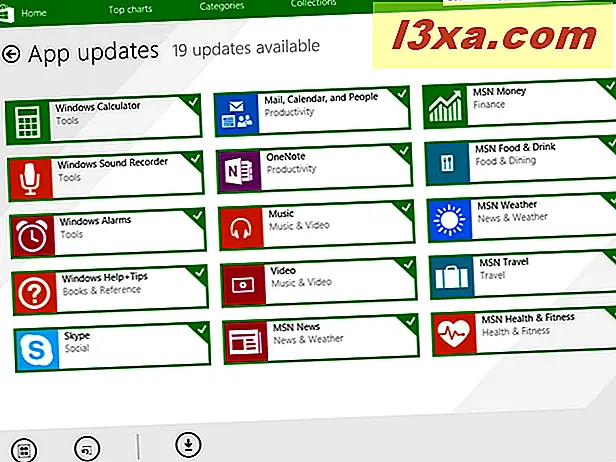
Hvis der ikke findes nogen opdateringer, informeres du også.
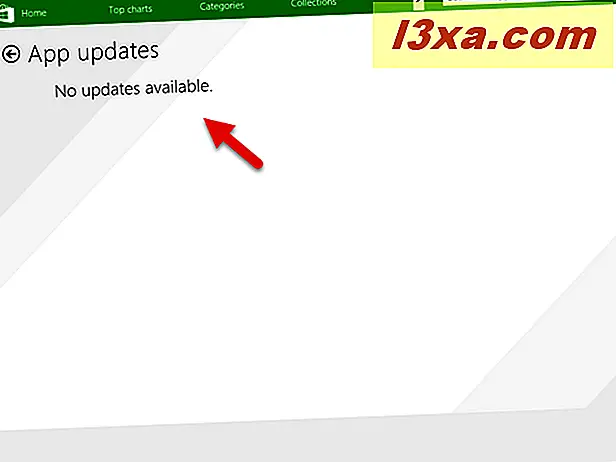
Hvis du vil opdatere de apps, for hvilke der er tilgængelige opdateringer, skal du klikke på eller trykke på Installer på nederste værktøjslinje.
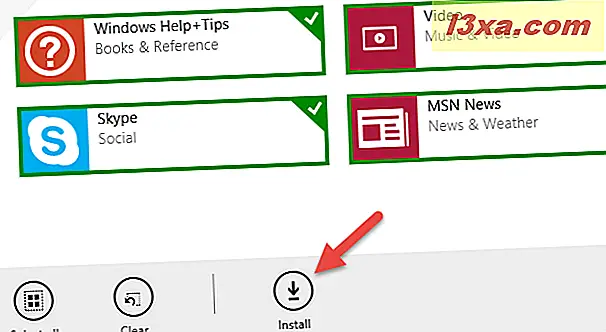
Konklusion
Som du kan se fra i denne vejledning, er det nemt at foretage manuel kontrol af appopdateringer. Du skal bare huske, at dette er gjort inde fra Microsoft Store- appen. Hvis du har spørgsmål om dette emne, skal du ikke tøve med at spørge, ved hjælp af kommentarfeltet nedenfor.